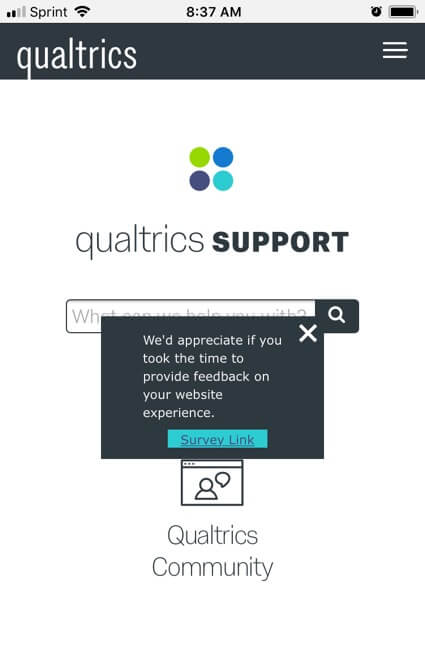Mobile-optimierte Creatives
Informationen zur Mobile-Optimierung von Creatives
Da mobile Geräte so klein sein können, erscheinen die Creatives, die auf Ihrem Desktop hübsch aussehen, oft zu groß auf einem mobilen Bildschirm. Auf dieser Seite erfahren Sie, wie Sie Creatives so formatieren können, dass sie mit mobilen Browsern optimal funktionieren.
Bildschirmauflösung
Sie können ein Intercept oder einen Aktionssatz basierend auf dem Gerätetyp anzeigen. Mobile Geräte können jedoch in vielen Größen verfügbar sein, was mehr als zwei (Desktop- und mobile) Versionen eines Creative erfordern kann. Bei einigen Tablets kann das Creative, das am besten auf Ihrem Desktop aussieht, auf dem Tablet gut funktionieren.
Anstatt Anzeigelogik auf dem Gerätetyp zu basieren, ist es besser, Creatives in verschiedenen Größen zu generieren und die Logik ihrer Intercepts auf der Bildschirmgröße zu basieren.
Gemeinsame Bildgrößen
Hier finden Sie eine Liste der gängigen Geräte und deren Bildschirmgrößen. hier.
Bildschirmauflösungslogik
Sie können die Intercept oder die Aktionssatzlogik auf Basis von Bildschirmauflösung. Sie sind nicht auf exakte Größen beschränkt – z. B. erhalten Bildschirme mit weniger als 500 px ein Creative und Bildschirme mit mehr als 500 px einen anderen.
Klicken Sie auf die verlinkte Supportseite für Schritt-für-Schritt-Anleitungen.
Projekteinrichtung
- Zwei oder mehr Creatives erstellen und legen Sie die Hintergrundgrößen basierend auf der Bildschirmgrößen die Sie Ziel möchten.
- Intercept einrichten mit so vielen Aktionssätzen wie Creatives.
- Fügen Sie den Ziel und das Creative für jeden Aktionssatz hinzu.
- Hinzufügen Bildschirmauflösungslogik für jeden Aktionssatz, der auf dem Creative basiert, das angezeigt werden soll.
Eingebettete Ziele formatieren
Ein eingebettetes Ziel ist nicht nur ein Link wie ein reguläres Ziel, sondern ein eingebettetes Fenster im Creative, in dem Sie die Ziel oder Umfrage anzeigen.
Viele Personen bevorzugen, dass die im Creative eingebettete Umfrage keine Blätterleisten hat. Die Eingebettete Ziele formatieren Auf der Seite werden die Änderungen behandelt, die Sie an Ihrer Umfrage vornehmen können, um dies zu erreichen.
FAQs
- Ich habe mein Intercept aktiviert, aber es wird nicht auf meiner Website angezeigt. Warum nicht?
-
Es gibt zahlreiche mögliche Ursachen, warum ein Intercept nach der Implementierung möglicherweise nicht mehr erscheint. Diese Ursachen können aus der Einrichtung des Intercepts selbst oder der Implementierung des Codes stammen.
- Logik: Intercept-Targeting-Logik und Aktionssatzlogik sind die Bedingungen, die erfüllt sein müssen, damit ein Intercept einem Besucher angezeigt wird. Wenn Sie diese Logik prüfen, können Sie herausfinden, warum das Intercept nicht auf einer Seite angezeigt wird.
- Logiksätze, die „Enthält“ verwenden: Eine häufige Ursache für Logikfehler ist die Verwendung von „Enthält“ vs. „Ist“ Eine Bedingung „Enthält“ bedeutet, dass der Parameter, den Sie der Logik zugrunde legen (d.h. Aktuelle URL), zusätzlich zu weiteren Informationen den angegebenen Wert enthält. Wenn ich beispielsweise eine Logik hätte, die liest, da die aktuelle URL „qualtrics“ enthält, würde dies dazu führen, dass das Intercept auf jeder URL angezeigt wird, für die das Wort qualtrics vorhanden ist. Die andere Option, die Sie verwenden, ist [URL]. Diese Bedingung hängt davon ab, dass die besuchte URL genau übereinstimmt. Unterschiede oder zusätzliche Zeichen verhindern, dass die Intercept-Logik übergeben wird.
- Intercept-Revisionen: Wenn Sie Änderungen an Intercepts vornehmen, werden Änderungen erst dann live vorgenommen, wenn das Intercept veröffentlicht wird. Beim Veröffentlichen eines Intercepts wird eine Version des Intercepts oder eine „Revision“ gespeichert. Die Überprüfung der vorgenommenen Überarbeitungen ist sehr nützlich, um alle Änderungen zu identifizieren, die möglicherweise plötzlich verhindert haben, dass das Intercept angezeigt wird.
- Debug-Fenster: Das Debugging-Fenster ist ein unschätzbares Werkzeug zum Testen, warum ein Intercept nicht auf einer bestimmten Seite angezeigt wird.
Für Intercepts, deren Implementierungsquelltext vor März 2019 implementiert wurde, hängen Sie zur Aktivierung des Debugging-Fensters eine Abfragezeichenfolge an eine beliebige URL mit dem Namen Q_DEBUG an. Dieser muss ein ? vorangestellt werden. oder ein & wie die folgenden Beispiele: https://www.qualtrics.com?Q_DEBUG, https://www.qualtrics.com/blog?item=value&Q_DEBUG
Für Intercepts, deren Implementierungscode nach März 2019 implementiert wurde, führen Sie den folgenden JavaScript-Snippet in der Konsole Ihrer Webseite aus:
die auf der URL ausgeführt werden. Wenn Sie feststellen, dass kein Intercept angezeigt wird, suchen Sie es im Debugging-Fenster und identifizieren Sie alle roten fehlgeschlagenen Warnungen.QSI.API.unload(); QSI.isDebug = true; QSI.API.load(); QSI.API.run(); Das Debugging-Fenster bricht alle Bedingungen ab, die für Intercepts erforderlich sind,Tipp: Der Website-Feedback-Debugger funktioniert nicht, wenn der Code mit einem Tag-Manager implementiert wurde. Wenn die URL bereits einen Query-String mit einem ?, dann benötigt der Debugger stattdessen ein &. - Netzwerkanfrage: Die meisten Browser verfügen über ein Entwicklerwerkzeug-Menü, mit dem ein Benutzer den Quellcode, Ressourcen, Cookies und Netzwerkaufrufe einer Website sehen kann. Website-Feedback verfügt über eine eindeutige Präsenz im Netzwerkabschnitt dieser Tools. Um zu prüfen, ob diese Skripte ausgeführt werden, öffnen Sie die Entwicklertools, und navigieren Sie zum Abschnitt Netzwerk. Sobald Sie hier sind, laden Sie die Webseite neu, und das Menü sollte beginnen, mit allen Netzwerkanfragen zu füllen, die von der Website gemacht werden. Suchen Sie nach Anrufen, die mit ? beginnen, um den Website-Feedback-Code zu identifizieren.Q_ZID oder ?Q_SID Dies ist der Quelltext selbst, der Prüfungen der Anzeigelogik ausführt. Wenn Sie nichts finden, das diesem Format entspricht, liegt ein Problem bei der Implementierung Ihres Projektcodes vor. Auf unserer Supportseite zur Implementierung finden Sie Ratschläge dazu, wo Sie den Code am besten platzieren können.
- Probleme mit der Content-Sicherheitsrichtlinie: Wenn Sie ein Konsolenprotokoll erhalten, das gegen eine Content-Sicherheitsrichtlinie verstößt, gibt es höchstwahrscheinlich eine Einschränkung auf Ihrer Website, die das Deployment unserer Intercepts verhindert. Wir empfehlen Ihnen, sich zur Lösung an Ihr Web-Entwicklungsteam zu wenden. Um sicherzustellen, dass Ihre Intercepts funktionieren, empfehlen wir generell, die folgenden Elemente in Ihren Content-Sicherheitsrichtlinien-Headern zuzulassen:
- connect-src https://*.qualtrics.com
- frame-src https://*.qualtrics.com
- img-src https://siteintercept.qualtrics.com
- script-src https://*.qualtrics.com
- Ich habe mein Intercept gebaut, möchte es aber vor der Aktivierung testen. Wie geht das?
-
Es gibt ein Werkzeug namens Bookmarklet, mit dem Sie jedes Intercept testen können, ohne es aktivieren zu müssen.
- Wie habe ich ein Creative, das auf mobilen Geräten kleiner erscheint?
-
Wenn Sie einen reaktionsschnellen Dialog verwenden, der kreativ ist, müssen Sie sich nicht um diese Anpassungen kümmern, da sie Teil des Setups sind.
Wenn Sie stattdessen ein Popover oder ein älteres Creative erstellen möchten, verwenden Sie hier mehrere Aktionssätze. Sie haben verschiedene Aktionssätze für mobile Endgeräte und Desktops. Außerdem haben Sie zwei verschiedene Creatives für Desktop- und mobile Geräte.- Geben Sie im ersten Aktionssatz die Bedingung „if Device Type Is Not Mobile“ ein.
- Fügen Sie anschließend einen neuen Aktionssatz hinzu.
- Fügen Sie in der Aktionssatzlogik die Bedingung "if Device Type Is Mobile" hinzu.
- Sie haben nun zwei verschiedene Aktionssätze - einen für mobile und einen für nicht-mobile.
- Machen Sie nun ein neues Creative für das mobile Aktionsset.
- Machen Sie die Kreativität klein und mobilfreundlich.
- Kehren Sie zum Intercept und zum Aktionssatz Not Mobile zurück.
- Wähle unter dem kreativen Intercept das aus, das du gerade gemacht hast.
- Was ist Website-/App-Feedback? / Wo befindet sich das Site Intercept?
-
Site Intercept wurde in Website/App-Feedback umbenannt, da die Hauptfunktion dieser Projekte darin besteht, Daten zu Ihrer Online-Präsenz zu sammeln. Die Funktionen für Website-/App-Feedback stimmen mit dem Site Intercept überein, mit bemerkenswerten Verbesserungen und einer schönen neuen Benutzeroberfläche.